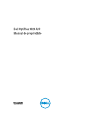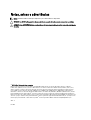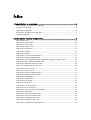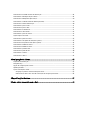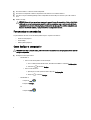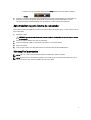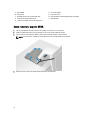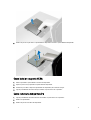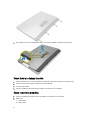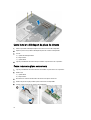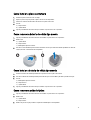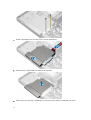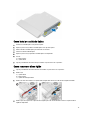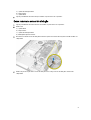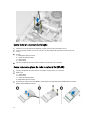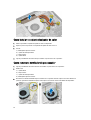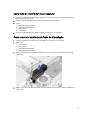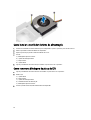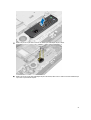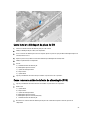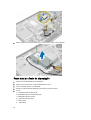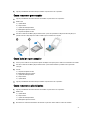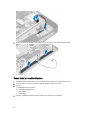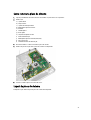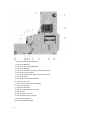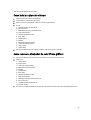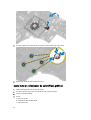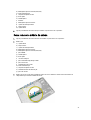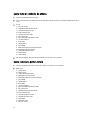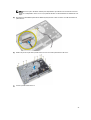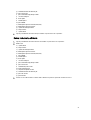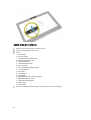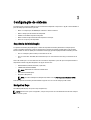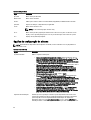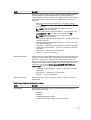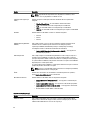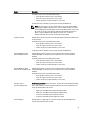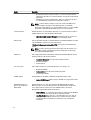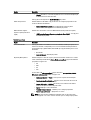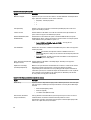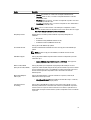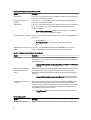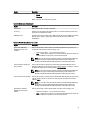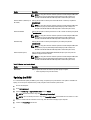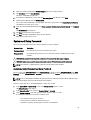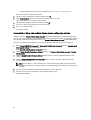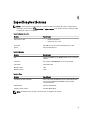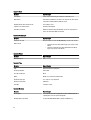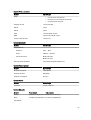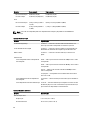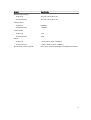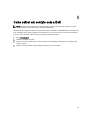Dell OptiPlex 9020 All-In-One Manual do proprietário
- Categoria
- Placas-mãe
- Tipo
- Manual do proprietário
Este manual também é adequado para

Dell OptiPlex 9020 AIO
Manual do proprietário
Modelo normativo: W04C
Tipo normativo: W04C002

Notas, avisos e advertências
NOTA: Uma NOTA indica informações importantes para utilizar melhor o computador.
CUIDADO: Um AVISO indica possíveis danos ao hardware ou perda de dados e ensina como evitar o problema.
ATENÇÃO: Uma ADVERTÊNCIA indica possíveis riscos de danos à propriedade, de lesões corporais ou até mesmo
de morte.
© 2013 Dell Inc. Todos os direitos reservados.
Marcas comerciais usadas neste texto:
Dell
™
, o logotipo DELL,
Dell Precision
™
,
Precision ON
™
,
ExpressCharge
™
,
Latitude
™
,
Latitude ON
™
,
OptiPlex
™
,
Venue
™
,
Vostro
™
e
Wi-Fi Catcher
™
são marcas comerciais da Dell Inc.
Intel
®
,
Pentium
®
,
Xeon
®
,
Core
™
,
Atom
™
,
Centrino
®
e
Celeron
®
são marcas comerciais ou marcas comerciais registradas da Intel Corporation nos EUA e em outros
países.
AMD
®
é marca comercial registrada e
AMD Opteron
™
,
AMD Phenom
™
,
AMD Sempron
™
,
AMD Athlon
™
,
ATI Radeon
™
e
ATI FirePro
™
são marcas comerciais da Advanced Micro Devices, Inc.
Microsoft
®
,
Windows
®
,
MS-DOS
®
,
Windows Vista
®
, o botão
Iniciar do Windows Vista e
Office Outlook
®
são marcas comerciais ou marcas comerciais registradas da Microsoft Corporation nos
EUA e/ou em outros países.
Blu-ray Disc
™
é marca comercial de propriedade da Blu-ray Disc Association (BDA) e licenciada para uso
em discos e players. A marca com a palavra
Bluetooth
®
é marca registrada de propriedade da
Bluetooth
®
SIG, Inc. e qualquer uso de
tal marca por parte da Dell Inc. é feito sob licença.
Wi-Fi
®
é marca registrada da Wireless Ethernet Compatibility Alliance, Inc.
2013 - 11
Rev. A01
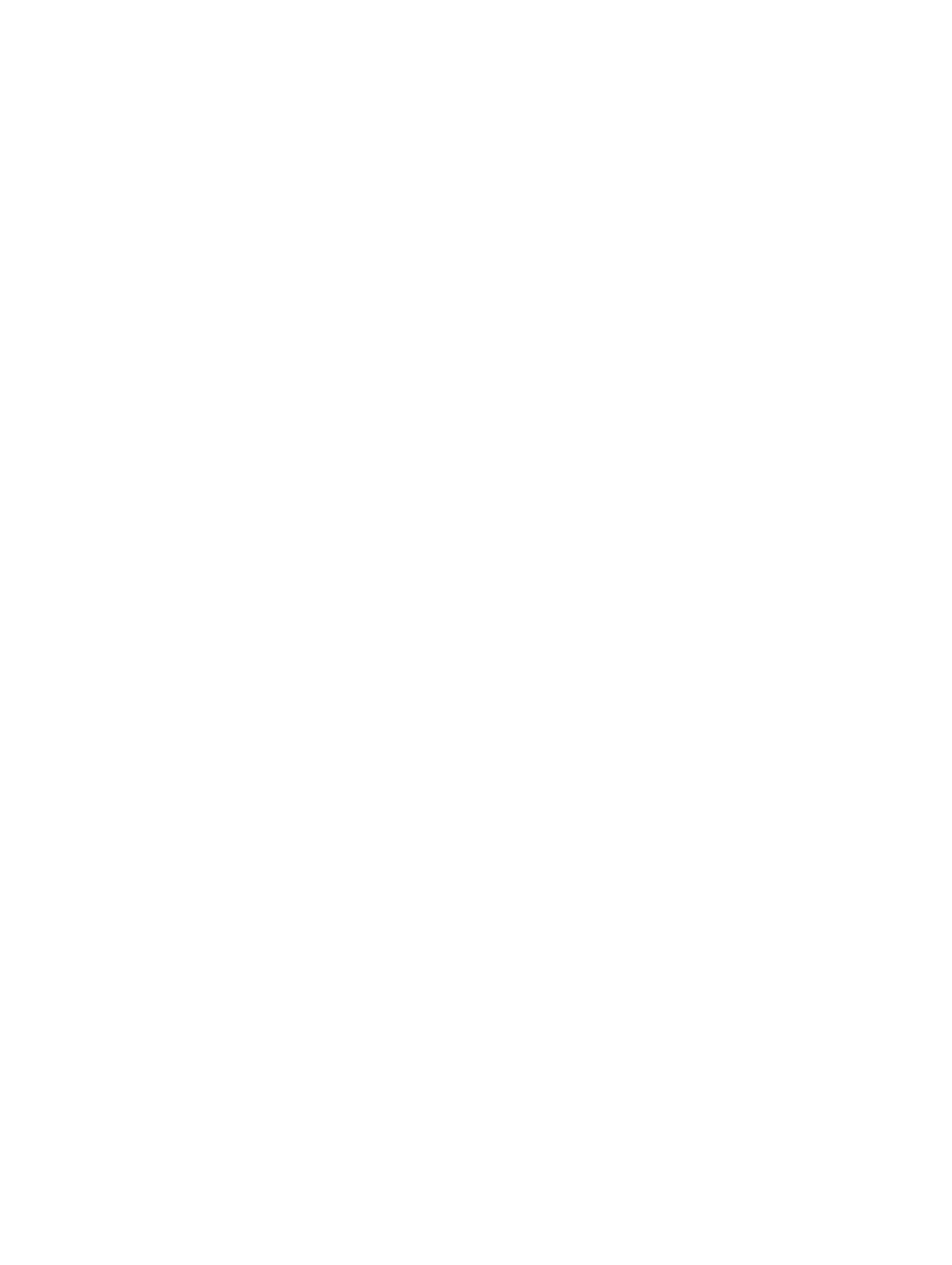
Índice
1 Como trabalhar no computador................................................................................................5
Antes de trabalhar na parte interna do computador................................................................................................5
Ferramentas recomendadas.....................................................................................................................................6
Como desligar o computador....................................................................................................................................6
Após trabalhar na parte interna do computador......................................................................................................7
Informações importantes......................................................................................................................................... 7
2 Como remover e instalar componentes.................................................................................. 9
Visão geral do sistema..............................................................................................................................................9
Como remover o suporte VESA.............................................................................................................................. 10
Como instalar o suporte VESA................................................................................................................................11
Como remover a tampa traseira.............................................................................................................................11
Como instalar a tampa traseira.............................................................................................................................. 12
Como remover a memória.......................................................................................................................................12
Como instalar a memória........................................................................................................................................13
Como remover o suporte de montagem VESA........................................................................................................13
Como instalar o suporte de montagem VESA.........................................................................................................14
Como remover a placa de botões liga/desliga e OSD (On-Screen Display - Exibição na tela)..............................14
Como instalar a placa de botões liga/desliga e OSD..............................................................................................15
Como remover a blindagem da placa de sistema...................................................................................................15
Como instalar a blindagem da placa de sistema....................................................................................................16
Como remover a placa conversora........................................................................................................................ 16
Como instalar a placa conversora..........................................................................................................................17
Como remover a bateria de célula tipo moeda.......................................................................................................17
Como instalar a bateria de célula tipo moeda........................................................................................................17
Como remover a unidade óptica.............................................................................................................................17
Como instalar a unidade óptica..............................................................................................................................19
Como remover o disco rígido..................................................................................................................................19
Como instalar o disco rígido................................................................................................................................... 20
Como remover o sensor de violação...................................................................................................................... 21
Como instalar o sensor de violação........................................................................................................................22
Como remover a placa de rede local sem fio (WLAN)........................................................................................... 22
Como instalar a placa WLAN..................................................................................................................................23
Como remover o conjunto dissipador de calor.......................................................................................................23
Como instalar o conjunto dissipador de calor........................................................................................................24
Como remover o ventilador do processador.......................................................................................................... 24
Como instalar o ventilador do processador............................................................................................................25
Como remover o ventilador da fonte de alimentação............................................................................................ 25

Como instalar o ventilador da fonte de alimentação..............................................................................................26
Como remover a blindagem da placa de E/S..........................................................................................................26
Como instalar a blindagem da placa de E/S...........................................................................................................29
Como remover a unidade da fonte de alimentação (PSU)..................................................................................... 29
Como instalar a fonte de alimentação....................................................................................................................30
Como remover o processador................................................................................................................................ 31
Como instalar o processador..................................................................................................................................31
Como remover os alto-falantes.............................................................................................................................. 31
Como instalar os alto-falantes................................................................................................................................32
Como remover a placa de sistema......................................................................................................................... 33
Layout da placa do sistema....................................................................................................................................33
Como instalar a placa de sistema...........................................................................................................................35
Como remover o dissipador de calor (Placa gráfica).............................................................................................35
Como instalar o dissipador de calor (Placa gráfica).............................................................................................. 36
Como remover o módulo da antena........................................................................................................................37
Como instalar o módulo da antena.........................................................................................................................38
Como remover o painel da tela...............................................................................................................................38
Como instalar o painel da tela................................................................................................................................ 40
Como remover a câmera........................................................................................................................................ 41
Como instalar a câmera..........................................................................................................................................42
3 Configuração do sistema.........................................................................................................43
Sequência de inicialização.....................................................................................................................................43
Navigation Keys......................................................................................................................................................43
Opções de configuração do sistema......................................................................................................................44
Updating the BIOS ................................................................................................................................................. 54
System and Setup Password..................................................................................................................................55
Assigning a System Password and Setup Password...................................................................................... 55
Como excluir ou alterar uma senha do sistema e/ou de configuração existente........................................... 56
4 Especificações técnicas..........................................................................................................57
5 Como entrar em contato com a Dell...................................................................................... 63

1
Como trabalhar no computador
Antes de trabalhar na parte interna do computador
Use as seguintes orientações de segurança para ajudar a proteger seu computador contra danos potenciais e ajudar a
garantir sua segurança pessoal. A menos que indicado diferentemente, cada procedimento incluído neste documento
pressupõe as seguintes condições:
• Você leu as informações de segurança fornecidas com o computador.
• Um componente pode ser substituído ou, se tiver sido adquirido separadamente, pode ser instalado
executando-se o procedimento de remoção na ordem inversa.
ATENÇÃO: Antes de trabalhar na parte interna do computador, leia as informações de segurança fornecidas com
o computador. Para obter informações adicionais sobre as boas práticas de segurança, consulte a página inicial
sobre conformidade normativa em www.dell.com/regulatory_compliance .
CUIDADO: Muitos dos reparos só podem ser feitos por um técnico credenciado. Você deve executar apenas
tarefas de solução de problemas e reparos simples, conforme autorizado na documentação do produto ou
conforme orientado pela equipe de suporte e de serviço de assistência online ou por telefone. Os danos causados
por assistência não autorizada pela Dell não são cobertos pela garantia. Leia e siga as instruções de segurança
fornecidas com o produto.
CUIDADO: Para evitar descarga eletrostática, elimine a eletricidade estática do seu corpo usando uma pulseira
antiestática ou tocando periodicamente em uma superfície metálica sem pintura, como um conector na parte de
trás do computador.
CUIDADO: Manuseie os componentes e placas com cuidado. Não toque nos componentes ou nos contatos das
placas. Segure uma placa pelas suas bordas ou pelo suporte de montagem de metal. Segure os componentes,
como processadores, pelas bordas e não pelos pinos.
CUIDADO: Ao desconectar um cabo, puxe-o pelo conector ou pela respectiva aba de puxar, nunca pelo próprio
cabo. Alguns cabos têm conectores com presilhas de travamento. Se estiver desconectando algum cabo desse
tipo, destrave as presilhas antes de desconectá-lo. Ao separar conectores, mantenha-os alinhados para evitar que
os pinos sejam entortados. Além disso, antes de conectar um cabo, verifique se ambos os conectores estão
corretamente orientados e alinhados.
NOTA: A cor do computador e de determinados componentes pode ser diferente daquela mostrada neste
documento.
Para evitar danos no computador, execute o procedimento a seguir antes de começar a trabalhar em sua parte interna.
1. Certifique-se de que a superfície de trabalho está nivelada e limpa para evitar que a tampa do computador sofra
arranhões.
2. Desligue o computador (consulte Como desligar o computador).
CUIDADO: Para desconectar um cabo de rede, primeiro desconecte-o do computador e, em seguida,
desconecte-o do dispositivo de rede.
5

3. Desconecte todos os cabos de rede do computador.
4. Desconecte o computador e todos os dispositivos conectados de suas tomadas elétricas.
5. Pressione e segure o botão liga/desliga com o computador desconectado para conectar a placa de sistema à
terra.
6. Remova a tampa.
CUIDADO: Antes de tocar em qualquer componente na parte interna do computador, elimine a eletricidade
estática de seu corpo tocando em uma superfície metálica sem pintura, como o metal da parte de trás do
computador. No decorrer do trabalho, toque periodicamente em uma superfície metálica sem pintura para
dissipar a eletricidade estática, a qual pode danificar os componentes internos.
Ferramentas recomendadas
Os procedimentos descritos neste documento podem exigir as seguintes ferramentas:
• Chave de fenda pequena
• Chave Phillips
• Estilete plástico pequeno
Como desligar o computador
CUIDADO: Para evitar a perda de dados, salve e feche todos os arquivos e saia dos programas abertos antes de
desligar o computador.
1. Desligue o sistema operacional:
– No Windows 8:
* Com o uso de um dispositivo sensível ao toque:
a. Passe o dedo na borda direita da tela, abrindo o menu Botões e selecione Configurações.
b. Selecione o e selecione Desligar
* Com o uso de um mouse:
a. Aponte para o canto superior da tela e clique em Configurações.
b. Clique no e selecione Desligar.
– No Windows 7:
1. Clique em Iniciar .
2. Clique em Desligar.
ou
1.
Clique em Iniciar .
6
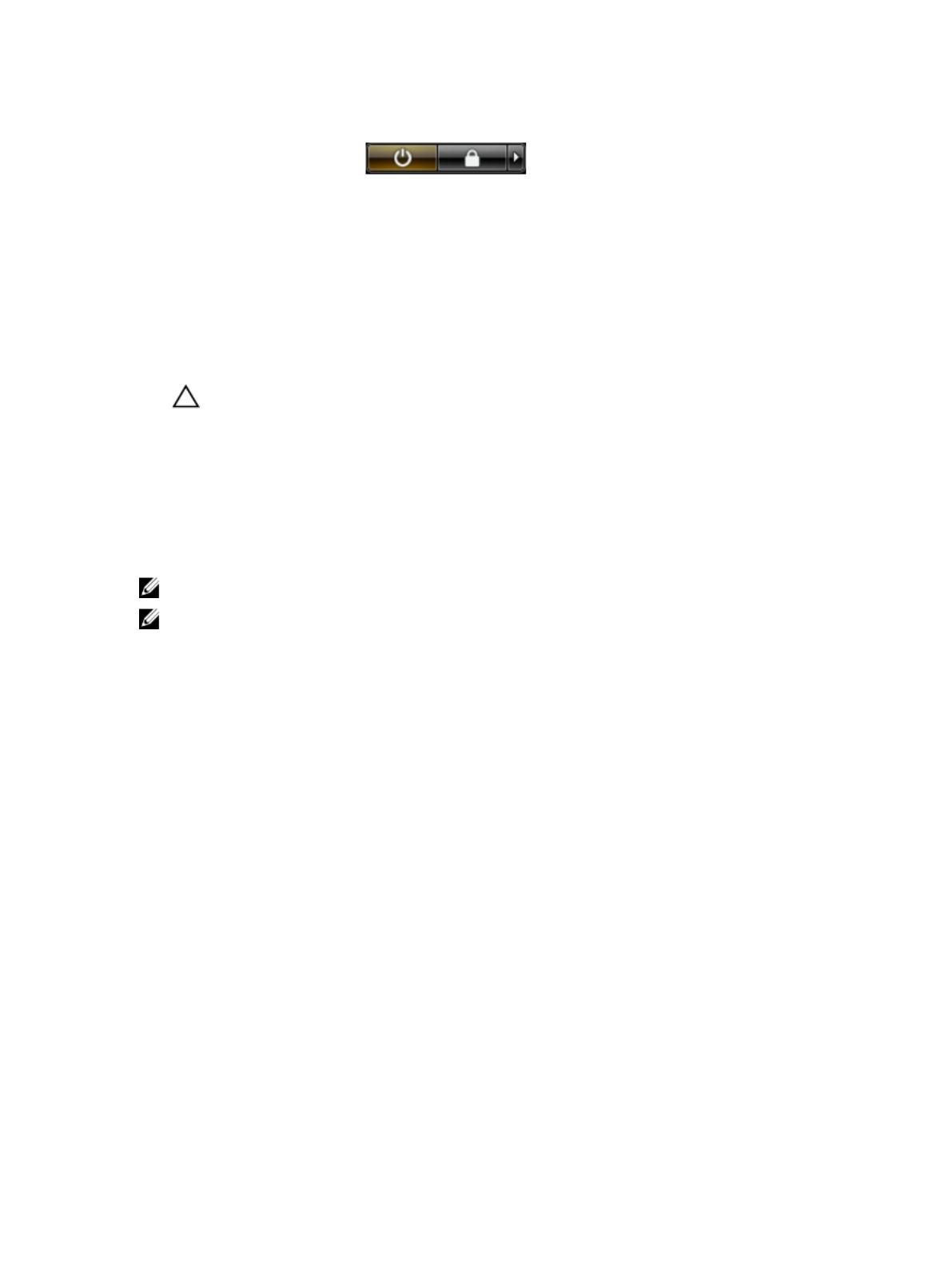
2. Clique na seta no canto inferior direito do menu Iniciar, conforme mostrado abaixo, e clique em
Desligar.
2. Certifique-se de que o computador e todos os dispositivos conectados estão desligados. Se o computador e os
dispositivos conectados não tiverem sido desligados automaticamente quando você desligou o sistema
operacional, mantenha o botão liga/desliga pressionado por cerca de 6 segundos para desligá-los.
Após trabalhar na parte interna do computador
Após concluir qualquer procedimento de recolocação, conecte todos os dispositivos, placas e cabos externos antes de
ligar o computador.
1. Recoloque a tampa.
CUIDADO: Para conectar um cabo de rede, conecte-o primeiro ao dispositivo de rede e só depois o conecte
ao computador.
2. Conecte os cabos de telefone ou de rede ao computador.
3. Conecte o computador e todos os dispositivos conectados às suas tomadas elétricas.
4. Ligue o computador.
5. Se necessário, verifique se o computador funciona corretamente executando o Dell Diagnostics.
Informações importantes
NOTA: Evite usar a tela sensível ao toque em ambientes empoeirados, quentes ou úmidos.
NOTA: Mudanças bruscas de temperatura podem causar condensação na superfície interna da tela de vidro, o
que irá desaparecer após um breve período e não afeta o uso normal.
7
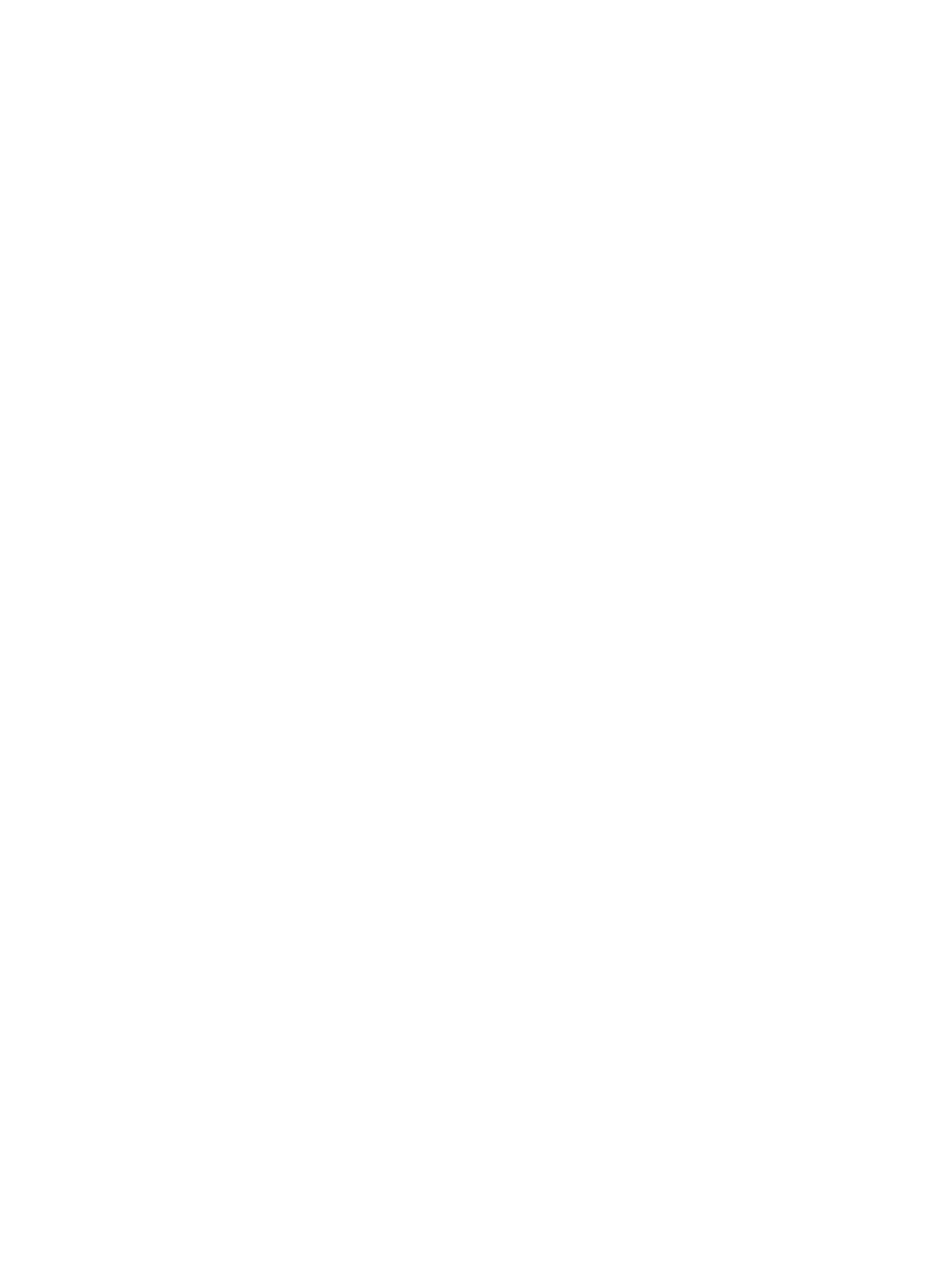
8

2
Como remover e instalar componentes
Esta seção fornece informações detalhadas sobre como remover ou instalar os componentes de seu computador.
Visão geral do sistema
Figura 1. Vista interna
1.
unidade de fonte de alimentação (PSU)
2. câmera
3. disco rígido
4. ventilador do processador
5. bateria de célula tipo moeda
6. conjunto do dissipador de calor
7. dissipador de calor
8. módulo de memória
9

9. placa WLAN
10. alto-falantes
11. blindagem da placa de entrada/saída (E/S)
12. ventilador da fonte de alimentação
13. suporte do ventilador da fonte de alimentação
14. sensor de violação
15. placa conversora
16. placa de botões com botão liga/desliga e tela (OSD)
17. unidade óptica
Como remover o suporte VESA
1. Siga os procedimentos descritos em
Antes de trabalhar na parte interna do computador
.
2. Coloque o computador sobre uma superfície plana, com a face da tela voltada para baixo.
3. Com o uso de um estilete plástico, libere a tampa começando pelos entalhes na parte inferior.
NOTA: Para evitar danos à tampa do suporte VESA, manuseie o estilete plástico com cuidado.
4. Deslize e levante a tampa do suporte VESA removendo-a do computador.
10

5. Remova os parafusos que fixam o suporte VESA ao computador e remova o suporte VESA do computador.
Como instalar o suporte VESA
1. Alinhe e posicione o suporte VESA na traseira do computador.
2. Aperte os parafusos que prendem o suporte VESA ao computador.
3. Posicione e pressione a tampa do suporte VESA ao computador, até encaixá-la no lugar.
4. Siga os procedimentos descritos em
Após trabalhar na parte interna do computador
.
Como remover a tampa traseira
1. Siga os procedimentos descritos em
Antes de trabalhar na parte interna do computador
.
2. Remova o suporte VESA.
3. Remova os parafusos da base do computador.
11

4. Erga a tampa e remova-a do computador com o uso dos entalhes próximos ao painel de entrada/saída.
Como instalar a tampa traseira
1. Alinhe a tampa traseira à sua posição original no computador e pressione até que ela se encaixe no lugar.
2. Aperte os parafusos para prender a tampa traseira ao computador.
3. Instale o suporte VESA.
4. Siga os procedimentos descritos em
Após trabalhar na parte interna do computador
.
Como remover a memória
1. Siga os procedimentos descritos em
Antes de trabalhar na parte interna do computador
.
2. Remova a/o:
a) suporte VESA
b) tampa traseira
12

3. Levante a blindagem da memória, removendo-a.
4. Afaste os clipes de retenção do módulo de memória até que o módulo se solte. Erga e remova o módulo de
memória de seu conector.
Como instalar a memória
1. Alinhe o entalhe na placa de memória com a aba no conector da placa de sistema.
2. Pressione os módulos de memória para baixo até que as abas de liberação voltem a prendê-los no lugar.
3. Coloque a blindagem da memória de volta em seu lugar.
4. Instale:
a) tampa traseira
b) suporte VESA
5. Siga os procedimentos descritos em
Após trabalhar na parte interna do computador
.
Como remover o suporte de montagem VESA
1. Siga os procedimentos descritos em
Antes de trabalhar na parte interna do computador
.
2. Remova a/o:
a) suporte VESA
b) tampa traseira
3. Remova os parafusos que fixam o suporte de montagem VESA ao computador. Remova o suporte do computador.
13

Como instalar o suporte de montagem VESA
1. Alinhe e posicione o suporte na traseira do computador.
2. Aperte os parafusos que prendem o suporte de montagem VESA ao computador.
3. Instale:
a) tampa traseira
b) suporte VESA
4. Siga os procedimentos descritos em
Após trabalhar na parte interna do computador
.
Como remover a placa de botões liga/desliga e OSD (On-Screen
Display - Exibição na tela)
1. Siga os procedimentos descritos em
Antes de trabalhar na parte interna do computador
.
2. Remova a/o:
a) suporte VESA
b) tampa traseira
3. Desconecte o cabo da placa de botões liga/desliga e OSD. Levante a placa de botões liga/desliga e OSD do chassi.
14

Como instalar a placa de botões liga/desliga e OSD
1. Alinhe e coloque a placa de botões liga/desliga e OSD no computador.
2. Conecte o cabo à placa de botões liga/desliga e OSD.
3. Instale:
a) tampa traseira
b) suporte VESA
4. Siga os procedimentos descritos em
Após trabalhar na parte interna do computador
.
Como remover a blindagem da placa de sistema
1. Siga os procedimentos descritos em
Antes de trabalhar na parte interna do computador
.
2. Remova a/o:
a) suporte VESA
b) tampa traseira
c) suporte de montagem VESA
3. Remova os parafusos que fixam a blindagem da placa de sistema ao computador. Remova a blindagem da placa de
sistema do computador.
15

Como instalar a blindagem da placa de sistema
1. Alinhe e posicione a blindagem da placa de sistema na traseira do computador.
2. Aperte os parafusos que fixam a blindagem da placa de sistema ao computador.
3. Instale:
a) suporte de montagem VESA
b) tampa traseira
c) suporte VESA
4. Siga os procedimentos descritos em
Após trabalhar na parte interna do computador
.
Como remover a placa conversora
1. Siga os procedimentos descritos em
Antes de trabalhar na parte interna do computador
.
2. Remova a/o:
a) suporte VESA
b) tampa traseira
3. Desconecte os cabos da luz de fundo e do conversor da placa conversora.
4. Remova os parafusos que prendem a placa conversora ao computador.
5. Levante a placa conversora e remova-a do computador.
16

Como instalar a placa conversora
1. Posicione a placa conversora em seu lugar.
2. Aperte os parafusos para prender a placa conversora ao computador.
3. Conecte os cabos da luz de fundo e do conversor à placa conversora.
4. Instale:
a) tampa traseira
b) suporte VESA
5. Siga os procedimentos descritos em
Após trabalhar na parte interna do computador
.
Como remover a bateria de célula tipo moeda
1. Siga os procedimentos descritos em
Antes de trabalhar na parte interna do computador
.
2. Remova a/o:
a) suporte VESA
b) tampa traseira
c) blindagem da placa de sistema
3. Pressione a trava de liberação afastando-a da bateria. Assim que a bateria de célula tipo moeda se soltar do
soquete, levante-a removendo-a do computador.
Como instalar a bateria de célula tipo moeda
1. Posicione a bateria de célula tipo moeda no respectivo encaixe na placa de sistema.
2. Pressione a bateria de célula tipo moeda para baixo até que a trava de liberação volte a prendê-la no lugar.
3. Instale:
a) blindagem da placa de sistema
b) tampa da base
c) suporte VESA
4. Siga os procedimentos descritos em
Após trabalhar na parte interna do computador
.
Como remover a unidade óptica
1. Siga os procedimentos descritos em
Antes de trabalhar na parte interna do computador
.
2. Remova a/o:
a) suporte VESA
b) tampa traseira
3. Remova os parafusos que prendem o suporte da unidade óptica ao computador.
17

4. Deslize a unidade óptica para fora e desconecte o cabo da unidade óptica.
5. Deslize e levante a unidade óptica para removê-la do computador.
6. Remova os parafusos que fixam a unidade óptica ao respectivo suporte. Remova a unidade óptica do suporte.
18

Como instalar a unidade óptica
1. Posicione a unidade óptica no respectivo suporte.
2. Aperte os parafusos que fixam a unidade óptica ao respectivo suporte.
3. Alinhe e deslize a unidade óptica para dentro de seu encaixe.
4. Conecte o cabo da unidade óptica.
5. Aperte os parafusos que prendem a unidade óptica ao computador.
6. Instale:
a) tampa traseira
b) suporte VESA
7. Siga os procedimentos descritos em
Após trabalhar na parte interna do computador
.
Como remover o disco rígido
1. Siga os procedimentos descritos em
Antes de trabalhar na parte interna do computador
.
2. Remova a/o:
a) suporte VESA
b) tampa traseira
c) suporte de montagem VESA
3. Remova os cabos dos entalhes no suporte do disco rígido. Desconecte os cabos do disco rígido da unidade.
4. Remova o parafuso que fixa o suporte do disco rígido à placa de sistema. Deslize e remova o suporte do disco
rígido do computador.
19

5. No caso de um disco rígido de 2,5 polegadas, remova os parafusos que fixam o disco rígido ao respectivo suporte.
Deslize o disco rígido para fora do suporte. Remova os parafusos que fixam o disco rígido ao respectivo
compartimento.
6. No caso de um disco rígido de 3,5 polegadas, remova os parafusos que fixam o disco rígido ao respectivo suporte.
Deslize o disco rígido para fora do suporte.
Como instalar o disco rígido
1. No caso de um disco rígido de 3,5 polegadas, deslize o disco rígido para dentro do suporte da unidade de disco
rígido.
2. No caso de um disco rígido de 2,5 polegadas, aperte os parafusos que fixam o compartimento do disco rígido ao
suporte do disco rígido. Deslize o disco rígido para o seu suporte.
3. Alinhe e posicione o suporte do disco rígido no computador.
4. Aperte os parafusos que prendem o disco rígido ao respectivo suporte.
5. Conecte os cabos do disco rígido à unidade de disco rígido. Passe os cabos pelos entalhes no suporte do disco
rígido.
6. Instale:
20
A página está carregando...
A página está carregando...
A página está carregando...
A página está carregando...
A página está carregando...
A página está carregando...
A página está carregando...
A página está carregando...
A página está carregando...
A página está carregando...
A página está carregando...
A página está carregando...
A página está carregando...
A página está carregando...
A página está carregando...
A página está carregando...
A página está carregando...
A página está carregando...
A página está carregando...
A página está carregando...
A página está carregando...
A página está carregando...
A página está carregando...
A página está carregando...
A página está carregando...
A página está carregando...
A página está carregando...
A página está carregando...
A página está carregando...
A página está carregando...
A página está carregando...
A página está carregando...
A página está carregando...
A página está carregando...
A página está carregando...
A página está carregando...
A página está carregando...
A página está carregando...
A página está carregando...
A página está carregando...
A página está carregando...
A página está carregando...
A página está carregando...
-
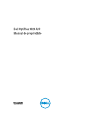 1
1
-
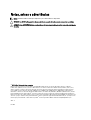 2
2
-
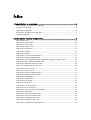 3
3
-
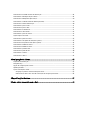 4
4
-
 5
5
-
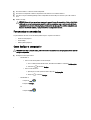 6
6
-
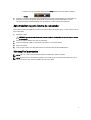 7
7
-
 8
8
-
 9
9
-
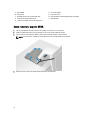 10
10
-
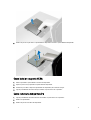 11
11
-
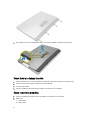 12
12
-
 13
13
-
 14
14
-
 15
15
-
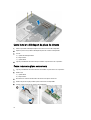 16
16
-
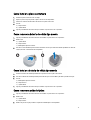 17
17
-
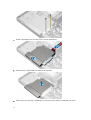 18
18
-
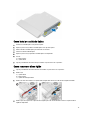 19
19
-
 20
20
-
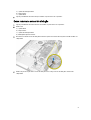 21
21
-
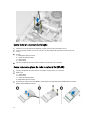 22
22
-
 23
23
-
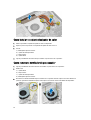 24
24
-
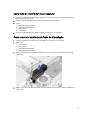 25
25
-
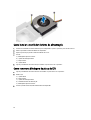 26
26
-
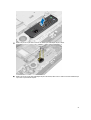 27
27
-
 28
28
-
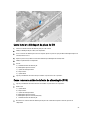 29
29
-
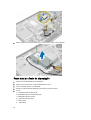 30
30
-
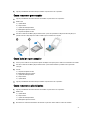 31
31
-
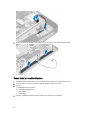 32
32
-
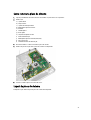 33
33
-
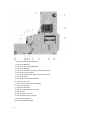 34
34
-
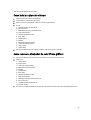 35
35
-
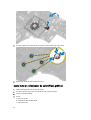 36
36
-
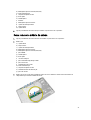 37
37
-
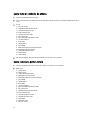 38
38
-
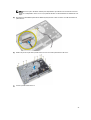 39
39
-
 40
40
-
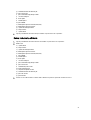 41
41
-
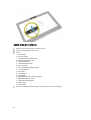 42
42
-
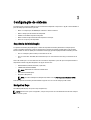 43
43
-
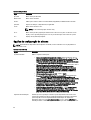 44
44
-
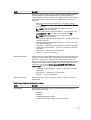 45
45
-
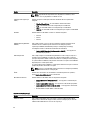 46
46
-
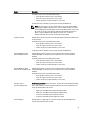 47
47
-
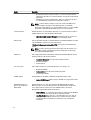 48
48
-
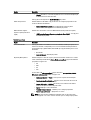 49
49
-
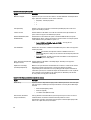 50
50
-
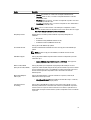 51
51
-
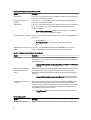 52
52
-
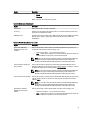 53
53
-
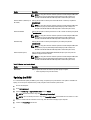 54
54
-
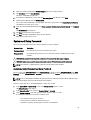 55
55
-
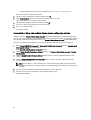 56
56
-
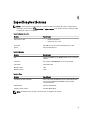 57
57
-
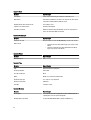 58
58
-
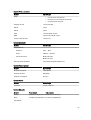 59
59
-
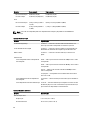 60
60
-
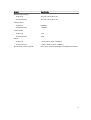 61
61
-
 62
62
-
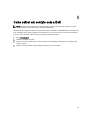 63
63
Dell OptiPlex 9020 All-In-One Manual do proprietário
- Categoria
- Placas-mãe
- Tipo
- Manual do proprietário
- Este manual também é adequado para
Artigos relacionados
-
Dell OptiPlex 9030 All In One Manual do proprietário
-
Dell OptiPlex 3011 Manual do proprietário
-
Dell OptiPlex 3240 All-in-One Manual do proprietário
-
Dell Precision T7600 Guia de usuario
-
Dell OptiPlex 7450 All In One Manual do proprietário
-
Dell OptiPlex 3040 Manual do proprietário
-
Dell Vostro 360 Manual do proprietário
-
Dell OptiPlex 3030 All-In-One Manual do proprietário
-
Dell Inspiron 5348 Manual do proprietário
-
Dell Inspiron 3048 Manual do proprietário